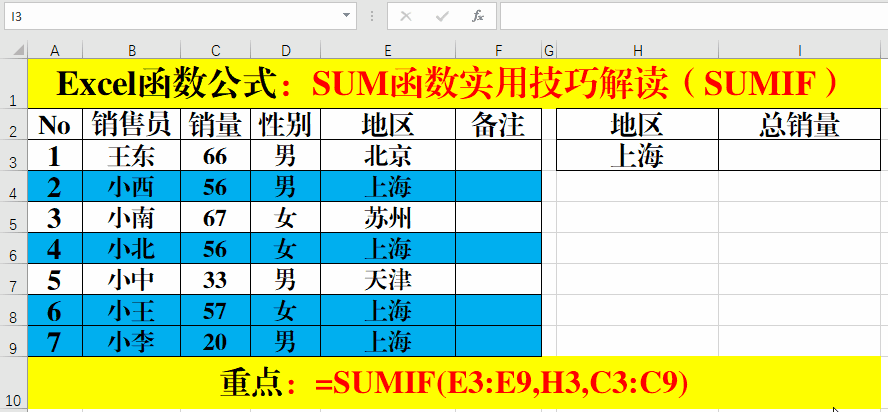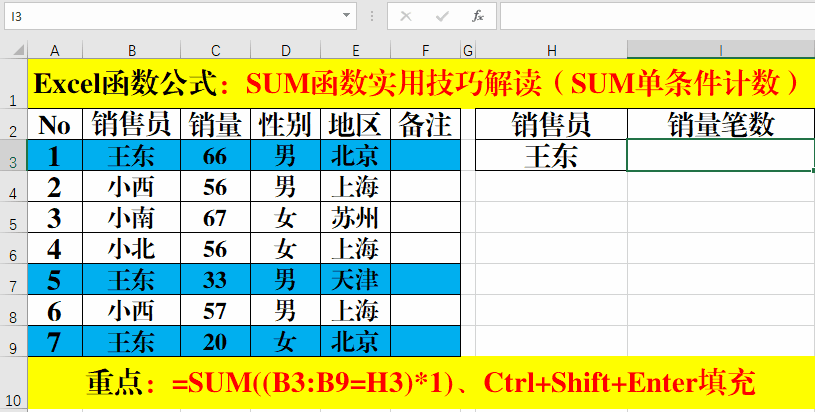Excel函数公式:SUM函数7大实用技巧
1、一、SUM函数:语法结构和基本应用。语法结构:=SUM(单元格引用或数据范围)。目的:计算销售员的总销量。方法:在目标单元格中输入公式:=SUM(C3:C9)。
2、二、SUM函数:单条件求和。1、目的:按地区统计销量。方法:1、在目标单元格中输入公式:=SUM((E3:E9=H3)*(C3:C9))。2、Ctrl+Shift+Enter填充。解读:1、如果E3:E9范围内的值等于H3,则返回TRUE,暨1,否则返回0。2、返回的值形成一个数组,分别和C3:C9范围内的值相乘,之后再求和。从而得到符合条件的和。
3、SUMIF函数实现单条件求和。目的:按地区统计销量。方法:1、在目标单元格中输入公式:=SUMIF(E3:E9,H3,C3:C9)。2、Ctrl+Enter填充。
4、三、SUM函数:多条件求和。1、目的:求销售员在相应地区的总销量。方法:1、在目标单元格中输入公式:=SUM((B3:B9=H3)*(E3:E9=I3)*(C3:C9))。2、Ctrl+Shift+Enter填充。解读:请参阅单条件求和的解读。
5、SUMIFS函数:多条件求和。目的:求销售员在相应地区的总销量。方法:在目标单元格中输入公式:=SUMIFS(C3:C9,B3:B9,H3,E3:E9,I3)。
6、四、SUM函数:单条件计墙绅褡孛数。1、目的:计算销售员的销售笔数。方法:1、在目标单元格中输入公式:=S炽扃仄呦UM((B3:B9=H3)*1)。2、Ctrl+Shift+Enter填充。解读:1、如果B3:B9范围的值等于H3,则返回TRUE,暨1。然后和1相乘。2、循环计算形成一个数组,然后求和,计算出相应销售笔数。
7、COUNTIF函数:单条件计数。目的:统计销售员的销售笔数。方法:在目标单元格中输入公式:=COUNTIF(B3:B9,H3)。
8、五、SUM函数:多条件计数。1、目的:统计销售员在相应地区的销售笔数。方法:1、在目标单元格中输入公式:=SUM((B3:B9=H3)*(E3:E9=I3))。2、Ctrl+Shift+Enter填充。
9、COUNTIFS函数:多条件计数目的:统计销售员在相应地区的销售笔数。方法:1、在目标单元格中输入公式:=COUNTIFS(B3:B9,H3,E3:E9,I3)。
10、六、SUM函数:合并单元格求和。方法:在目标单元格中输入公式:=SUM(C3:C9)-SUM(F4:F9)。
11、七、SU怡觎现喾M函数:组内计数。方法:在目标单元格中输入公式:=COUNTA(C3:C9)-SUM(F4:F9)。结束语: 实际的工作中,大家知道的SUM函剞麽苍足数的用法可能就是最基本的一种用法,本文对齐用法进行了整理和罗列,希望大家对SUM函数有新的认识,并应用到自己实际的工作当中。 同时,欢迎大家在讨论区留言讨论。